ps清新唯美色彩
2022-12-25 16:00:17
來源/作者: /
己有:10人學習過
四、單獨調整天空部分
7。在背景圖層上,用套索工具將天空選出來并習習化。為什么要將天空單獨選出來進行修整?因為這樣可以讓天空的層次更有質感,如果和湖水一起調亮的話,天空的層次便會減少了很多,因為兩個的參數不一樣。

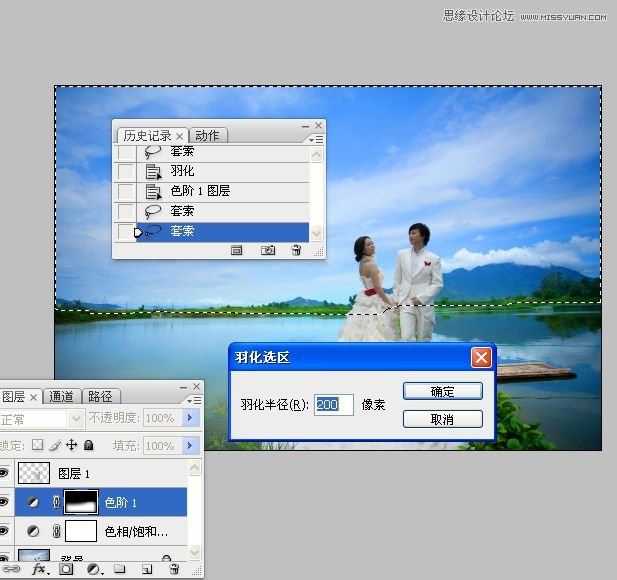

8。執行調整圖層/色階。我們可以明顯看出,雖然天空和湖水都是用色階調整的,但兩個調整的參數不一樣,這就是根據自已要表現的效果去控制。


9。選中背景圖層,執行調整圖層/色相飽和度,編輯藍色,用第一個吸管吸取天空的藍色并進行調整。現在可以看到天空變成了深藍色,云彩的層次也跳躍出來。


五、調整人物部分
10。選中圖層1,拷貝到新圖層為圖層1副本圖層。更改圖層混合模式為濾色,不透明度為74%。

11。同時選中圖層1和圖層1副本,合并圖層。


上一篇:ps給外景婚片添加夢幻背景




























